Como melhorar a velocidade e o desempenho do seu site WordPress
Publicados: 2016-01-12Você passou meses projetando um site WordPress impressionante e trabalhando com clientes e colaboradores para criar algo realmente especial. Agora você lançou para o público, e yay! Você acabou. Mas, espere... é meio lento. Você sabe que a velocidade do site é crucial para o sucesso do seu negócio (e do seu cliente). Repetidamente, você é atingido na cabeça com estatísticas assustadoras como “ quase metade dos usuários da web espera que um site seja carregado em dois segundos ou menos” e “os usuários tendem a abandonar um site que não é carregado em três segundos .”
É fácil se sentir frustrado neste ponto do projeto, mas não se preocupe. Antes de derrubar a porta do seu host ou adicionar uma tonelada de plugins esboçados, siga estas etapas fáceis para tornar seu site WordPress suave, sólido e super rápido.
Primeiro passo: teste!
Antes de começar, é importante fazer algumas medições e realizar alguns testes para obter alguns benchmarks, assim você saberá se as alterações que está fazendo estão realmente melhorando seu site.

Para testar a velocidade do seu site, sua melhor aposta é uma combinação de WebPageTest e Google PageSpeed Insights. O WebPageTest fornece uma boa ideia do tempo real (em segundos) que um site leva para carregar, e essas métricas ajudarão você a saber se é o back-end ou o front-end que está causando o carregamento lento de um site. O Google PageSpeed Insights é melhor para ver como seu site é renderizado pelo navegador e pode ajudá-lo a identificar o que pode ser melhorado no front-end.
Etapa dois: verifique se você tem o melhor host
O preço da hospedagem compartilhada sempre faz parecer uma pechincha, mas tem um custo diferente: velocidade lenta do site, desempenho irregular e tempo de inatividade frequente. O estresse não vale a pena, especialmente quando você tem a capacidade de escolher um host WordPress gerenciado (como o Flywheel!) Quando se trata de hospedagem, você não quer mexer com migrações de última hora, sites invadidos, servidores abaixo da média e tempo de inatividade inesperado nos momentos mais importantes.
Etapa três: auditar seus plugins
A adição de plugins a um site pode trazer muitas funcionalidades e coisas divertidas que tornam seu site muito além do básico. Infelizmente, muitos trazem consigo uma sobrecarga de desempenho. Vimos tantos sites lentos que são imediatamente curados apenas com a desativação de alguns plugins. A melhor maneira de evitar uma enxaqueca ao gerenciar plugins é manter o desempenho em mente enquanto você desenvolve seu site. “Não passe semanas confiando em um plugin apenas para que ele se torne a ruína de sua existência” quando você descobre, seu site fica extremamente lento. Leia as resenhas, teste-as regularmente e certifique-se de atualizá-las para a versão mais recente quando estiver disponível.

Toda essa conversa negativa sobre plugins é apenas para conscientizá-lo dos riscos potenciais envolvidos ao usar os ruins. Geralmente são plugins desenvolvidos por programadores inexperientes ou aqueles que fazem muitas consultas ao banco de dados e exigem processamento lógico intensivo. No entanto, há boas notícias! Existem milhares de plugins valiosos que não deixam seus usuários e leitores frustrados quando rastejam pelo seu site. O truque de mágica é apenas usá-los, e não os de desempenho lento.
Você pode rastrear quais plugins podem estar causando perdas de desempenho em seu site com bastante facilidade. Geralmente, usamos um plug-in chamado P3 Profiler que analisa todo o site e informa qual porcentagem do tempo total de carregamento cada plug-in é responsável pelo uso. Se você leva a sério a velocidade, executará um teste do P3 Profiler toda vez que ativar um novo plug-in, para garantir que não esteja instalando algo que sacrifique a velocidade. Além disso, ao comparar seus plugins logo de cara, você não perderá tempo mexendo com um plugin se ele não tiver um bom desempenho a longo prazo.
Se houver plugins sem os quais você não consegue viver, mas ainda assim torna seu site lento, existem maneiras de continuar usando-os. Geralmente, se você determinar que um plug-in está carregando lentamente, o próximo passo é aumentar a memória em seu servidor. Eliminar a necessidade de fazer isso é o melhor plano de ação, mas provavelmente há um punhado de plugins que você pode não querer abandonar (WooCommerce, por exemplo).

Etapa quatro: armazenar tudo em cache
O cache, tanto no lado do servidor quanto no lado do cliente, é uma parte importante do desempenho do site WordPress. Depois que um usuário carrega seu site pela primeira vez, você pode aproveitar os recursos do navegador para armazenar em cache o conteúdo desse site localmente, para que na próxima visita o usuário já os tenha carregado.
Da mesma forma, no lado do servidor, ter uma camada de cache faz maravilhas para servir seu site muito rapidamente. A maneira mais comum de armazenar em cache o lado do servidor com o WordPress é usando o plug-in W3 Total Cache. Este plugin (ou um similar) é necessário em quase todos os hosts. A exceção a esta regra é o Flywheel; nós cuidamos do cache do lado do servidor para você nos bastidores com o Varnish. Usar o Varnish em vez de um plugin pode aumentar drasticamente a velocidade porque o Varnish nunca precisa falar com o PHP. Ele serve cópias estáticas em cache do seu site imediatamente (sem sequer tocar na camada de aplicação PHP), enquanto os plugins ainda são executados pelo PHP.
Em hosts gerenciados como o Flywheel, o cache do lado do servidor informa ao navegador por quanto tempo armazenar em cache as coisas definindo 'cabeçalhos de expiração'. O navegador não solicitará mais informações ao servidor se esses cabeçalhos disserem para ele não perguntar. Você principalmente precisa começar a pensar em cache quando começar a instalar plugins ou temas de terceiros. Os desenvolvedores de temas e plugins podem definir seus próprios cabeçalhos que podem substituir as configurações padrão do seu host, afetando negativamente os mecanismos de cache.
O WooCommerce, por exemplo, desativa o cache do lado do servidor definindo cookies. Normalmente não é muito aparente quando plugins ou temas desabilitam o cache, então uma boa coisa a fazer é entrar em contato com seu provedor de hospedagem e pedir que eles forcem o cache do seu site. Tenha cuidado para não forçar o cache em páginas que realmente precisam de cookies para funcionar, como o carrinho WooCommerce e as páginas de checkout.
Etapa 5: usar um CDN
Uma rede de entrega de conteúdo (ou CDN) é uma rede de servidores que atende seu site e seus ativos de diferentes locais com base na localização do usuário. Por exemplo, digamos que você não esteja usando uma CDN e seu site esteja hospedado em São Francisco. Quando alguém de, digamos, Barcelona visita seu site, eles precisam recuperar todos os seus ativos do seu servidor em São Francisco.

A longa distância entre os dois locais claramente leva mais tempo do que se alguém de São Francisco carregar seu site hospedado em São Francisco. Uma CDN atende seus ativos a partir de vários servidores diferentes baseados em Nova York, Seattle, Omaha, Paris, Londres, Pequim e São Francisco (e muitos mais). A ideia é que os usuários atinjam o servidor mais próximo a eles e não sacrifiquem o tempo de carregamento, pois há uma distância menor entre eles e o servidor. Com um CDN, essa mesma pessoa de Barcelona agora chegará a um datacenter em Londres ou Paris, em vez de São Francisco. Usar uma CDN definitivamente aumentará a velocidade do seu site para usuários em todo o mundo!
Alguns dos CDNs mais populares incluem Amazon Web Services, CloudFlare e MaxCDN. A maioria deles tem planos gratuitos, mas se você atrair muitos visitantes e tiver muitos ativos, provavelmente terá que pagar por um CDN. Eles geralmente são fáceis de configurar, mas se você deseja uma solução de configuração super fácil, verifique o complemento MaxCDN do Flywheel.
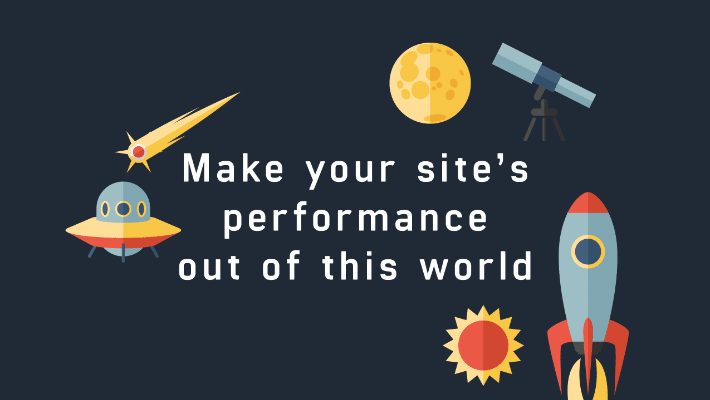
Experimente as Informações de desempenho!
Sabemos que a hospedagem por si só não pode resolver todos os problemas de desempenho do WordPress (mesmo que a plataforma em nuvem do Flywheel realmente faça seu site voar!). Pequenos detalhes no front-end podem realmente desacelerar as coisas… e com tantos plugins, temas e tecnologias trabalhando juntos, pode ser difícil saber por onde começar.
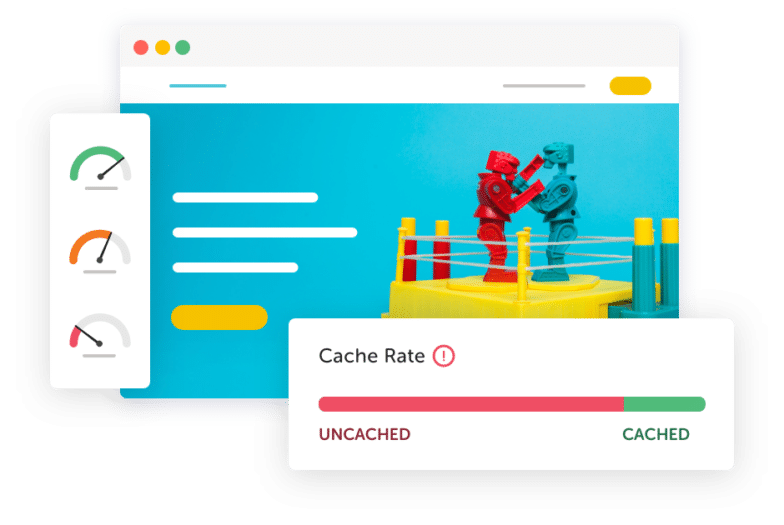
Nosso complemento Performance Insights oferece uma visão detalhada dos aspectos de alto e baixo desempenho do seu site. A partir daí, damos um passo adiante e fornecemos as ações recomendadas diretamente de nossa equipe de especialistas, para que você saiba exatamente onde e como melhorar a velocidade do seu site! Saiba mais aqui.
